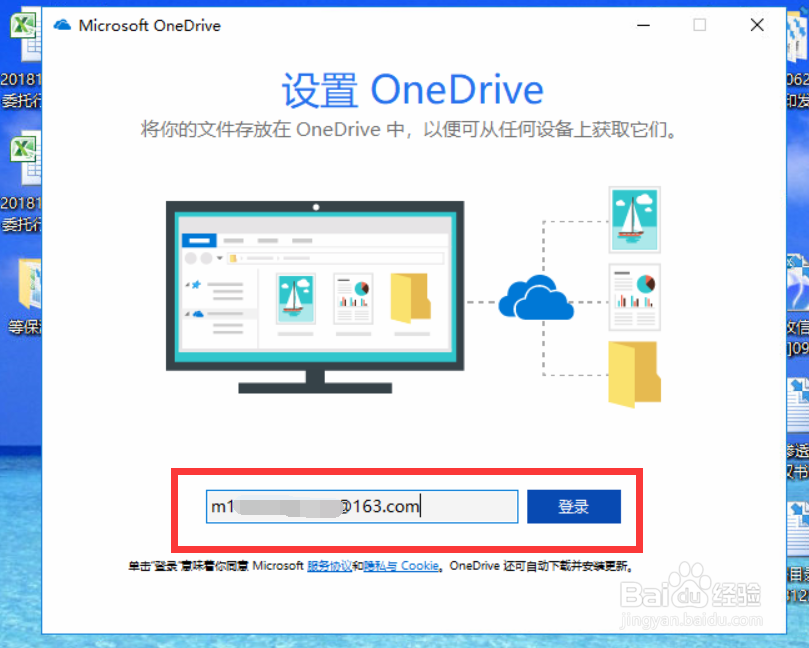如何使用OneDrive
onedrive是微软提供的云存苛棣偬澧储服务,用户注册后可以获得免费的存储空间,用于用户保存文件,以便在多个设备上同时使用,本文介绍如何使用OneDrive。
工具/原料
笔记本电脑、Windows 10
OneDrive
一、登录到OneDrive
1、点击“开始”——“OneDrive”,启动OneDrive程序
2、输入已有的微软账户,点击登录
3、输入账户密码,点击“登录”,登录到OneDrive的文件夹
4、点击“更改位置”,选择一个本地文件夹用于与OneDrive文件夹同步,设置好之后点击“下一步”。
5、出现“你的OneDri箪滹埘麽ve已准备就绪”的提示,点击“打开我的OneDrive文件夹”,即可打开OneDrive文件夹
二、设置OneDrive文件夹
1、右键点击OneDrive文件夹的空白处,弹出菜单列表,点击“设置”菜单,龅歧仲半打开OneDrive文件夹设置界面。
2、在“设置”选项卡,可以设置是否自动启动OneDrive、是否在删除文件或文件夹时进行提醒等常规设置。
3、在“账户”选项卡,可以查看当前OneDrive登录的账户,可以添加多个账户。
4、在“自动保存”选项卡,点击“更新文件夹”,可以将电脑桌面、文档、图片三个重要文件夹设置为自动同步。
声明:本网站引用、摘录或转载内容仅供网站访问者交流或参考,不代表本站立场,如存在版权或非法内容,请联系站长删除,联系邮箱:site.kefu@qq.com。
阅读量:34
阅读量:94
阅读量:51
阅读量:35
阅读量:43